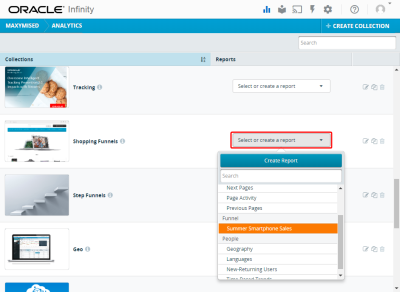ファネル分析レポート
次の単純なコンバージョン・ファネルに示すように、Oracle Infinityには、レポート表およびデータ・ビジュアライゼーションを含むファネル分析レポートが用意されており、主要なプロセスやコンバージョンを通過する顧客の動きを把握するのに役立ちます。
このファネルの各ステップには、ビジターが次のステップにコンバージョンしたか、またはセッション中に終了したかが示されます。ビジターがどこで終了したかを把握することによって、問題のある領域を識別し、コンバージョンを促進するように設計を改善できます。
ファネルの表示
既存のファネルには、コレクションのレポート・リストからアクセスできます。
ファネルを表示するには:
- Oracle Infinityにサインインし、アナリティクスを選択します。アナリティクス・ページにコレクションが表示され、それぞれにレポート・メニューが表示されます。
- コレクションを選択してそのレポート・リストを開き、表示するファネルを選択します。ファネルには、表形式のレポート・データが表示され、チャート・セクションにファネルのステップが示されます。
ファネルのレポートUIのリファレンス
項目 名前 説明 
新規ボタン 新規 > ファネルをクリックして、現在のコレクションまたはアカウント内の他のコレクション内に新しいファネル分析レポートを作成します。 
セグメント・ボタン セグメントをクリックし、セグメントのルールに基づいてファネル・データのサブセットを返すように、セグメントを追加、削除、作成または変更します。たとえば、EU諸国のビジターにセッションを制限するセグメントを選択できます。 
名前を付けて保存 名前を付けて保存をクリックしてダイアログを表示し、ファネルのコピー、別の名前の付与、ファネル名の指定、およびファネルに含めるコレクションの選択を実行できます。名前を付けて保存ボタンは、セグメントの追加などファネルを変更した後にも表示されます。 
編集ボタン  をクリックしてファネルの編集ダイアログを開き、ファネルの名前の変更、別のファネル権限の指定、パブリック・ファネルの別のカテゴリの指定、およびファネルに含めるコレクションの選択を実行できます。
をクリックしてファネルの編集ダイアログを開き、ファネルの名前の変更、別のファネル権限の指定、パブリック・ファネルの別のカテゴリの指定、およびファネルに含めるコレクションの選択を実行できます。
削除ボタン  をクリックして、ファネル分析レポートを削除します。ライブラリからファネルを削除することもできます。
をクリックして、ファネル分析レポートを削除します。ライブラリからファネルを削除することもできます。
ファネルの編集 ファネルの編集をクリックして、ファネル・ステップの変更、追加、並替えまたは削除を行ったり、各ステップのパラメータとパラメータ値を選択したり、ファネルを実行して変更をコミットします。 
エクスポート・ボタン クリックして、ファネル分析レポートをエクスポートします。 
セッション ファネル分析レポートの生成に使用されたデータに含まれるビジター・セッションの合計数。 
コンバージョン率 シナリオのコンバージョン率合計が表示されます。 
コンバージョン シナリオのコンバージョン合計が表示されます(最終ステップのセッション数) / (最初のステップのセッション数)。 
ステップ・コンバージョン率 各ステップ間のステップ・コンバージョン率が、小数点2桁のパーセントとして表示されます(ステップ・コンバージョン / セッション)。 
ステップ・セッション ステップのセッション数が表示されます(前のステップからのセッション数 + エントリ)。 
レポート・カテゴリ ファネル・カテゴリには、コレクションに対して作成されたすべてのファネルが含まれます。 
ディメンション ファネル分析レポートは、ファネル・ステップ・ディメンション順にソートされ、ディメンションにはステップの番号と名前が表示されます。 ファネル分析レポートにディメンションは追加できません。

メジャー ファネルでは、次のメジャー列を使用できます。 - セッション: この列には、前のステップからコンバージョンしたセッションと、このステップでエントリしたセッションがリストされます。
- イベント: すべてのセッションに対応するステップに含まれるイベントの数。
- ステップ・エントリ: 対応するステップでエントリしたセッションの数を示します。
- ステップ終了: 対応するステップで終了したセッションの数を示します。
- ステップ・コンバージョン: このステップから次のステップにコンバージョンしたセッションの数。
- ステップ・コンバージョン率: ステップ・コンバージョン率を小数点2桁のパーセントとして示します(ステップ・コンバージョン / セッション)。
ファネル分析レポートでメジャーを並替えできますが、メジャーを追加したり削除することはできません。
- 各ステップの詳細を表示するには、ビジュアライゼーションのステップ・オブジェクトをクリックします。たとえば、ステップをクリックすると次の内容が表示されます。
- 他のOracle Infinity Analyticsレポートと同様に、メジャーの並替え、日付範囲の調整、セグメントの追加、保存、およびファネルのエクスポートを実行できます。
 が表示される場合は、そのステップの構成およびファネルの日付範囲に対してデータがまだ収集されていないことを示します。アイコンをクリックしてステップの詳細を表示し、ステップを変更する必要がある場合は編集アイコンをクリックします。関連項目: 日付範囲の選択。
が表示される場合は、そのステップの構成およびファネルの日付範囲に対してデータがまだ収集されていないことを示します。アイコンをクリックしてステップの詳細を表示し、ステップを変更する必要がある場合は編集アイコンをクリックします。関連項目: 日付範囲の選択。ファネルの作成
Oracle Infinityのファネルは、Oracle Infinity TagまたはSDKを介して各ステップで収集されるパラメータ・データに基づきます。ファネルを作成するとき、対象のアクティビティを追跡するために、各ステップにパラメータとその値を指定する必要があります。
ファネルを作成するには:
- Oracle Infinityにサインインし、アナリティクスを選択します。コレクション・リストが表示されます。
- ファネルを作成するコレクションのレポート・リストを開き、レポートまたはファネルを選択します。
- 左側パネルで、新規 > ファネルを選択します。
ファネルの作成ウィンドウが表示されます。
- 名前ボックスに、Oracle Infinity Analytics UIに表示されるファネルの名前を入力します。
- 権限セクションから、次のいずれかの権限を選択します。
- 表示セクションで、新しいファネルを現在のコレクションにのみ表示(デフォルト)するか、またはコレクションの選択をクリックして追加のコレクションを指定するかを選択します。
- 保存をクリックします。選択したコレクションにファネルが追加され、ファネル分析レポートがステップなしで表示されます。
- + ファネル・ステップをクリックします。空のステップが追加され、ステップの値を入力できます。
- ステップ名ボックスに、ステップの一意の名前を入力します。
- パラメータ・リストからカテゴリを展開し、ステップのアクティビティ追跡の基準となるパラメータを選択します。パラメータの名前を検索することもできます。
- パラメータ値ボックスに、有効なパラメータ値を入力します。データを収集する場合は、値が完全に一致している必要があります。デフォルトでは、値の大/小文字は区別されません。オプションで、大/小文字の区別アイコン
 をクリックして、値の大/小文字を区別するようにできます。
をクリックして、値の大/小文字を区別するようにできます。 - 新規ステップをファネルに追加するには、+新規ステップをクリックします。前のステップの右側に新しい空のステップが追加され、ステップ名、パラメータおよびパラメータ値を指定できます。次に、+新規ステップを再度クリックし、ステップの追加が終了するまで、ステップを追加するプロセスを繰り返します。
- ファネルの実行をクリックして、指定したステップを保存し、ファネルのデータを表示します。
| ステップ | ステップ名 | パラメータ | 値 |
|---|---|---|---|
| 1 | 検索 | オンサイト検索フレーズ | iPhone |
| 2 | 販売ランディング・ページ | ページ・タイトル | iPhone冬季セールス |
| 3 | 製品の追加 | トランザクション・イベント | a |
| 4 | 製品の購入 | トランザクション・イベント | p |
| 5 | お礼ページ | ページ・タイトル | /shopping/thankyou.html |

ファネルの編集
既存のファネルを開くと、ファネルの編集ボタンが表示され、次の操作を実行できます。
- ステップの名前、パラメータまたは値を変更します。
- ステップのごみ箱アイコン
 をクリックして、ステップを削除します。
をクリックして、ステップを削除します。 - 新しいステップを、現在選択されているステップの右側に挿入します。
- 既存のステップをドラッグ・アンド・ドロップして並べ替えることができます。
既存のファネルには![]() アイコンも表示され、このアイコンをクリックしてファネルの編集ダイアログを開き、次の操作を実行できます。
アイコンも表示され、このアイコンをクリックしてファネルの編集ダイアログを開き、次の操作を実行できます。
- ファネルの名前を変更します。
- ファネルの権限を設定します。
- パブリック・ファネルに別のカテゴリを指定します。
- ファネルを含めるコレクションを選択します。
ファネルを編集するには:
- ファネルを開いて表示します。
- ファネルの編集をクリックして、編集、並替え、削除を行うステップ、または新しいステップを挿入するステップを選択します。ステップを追加または変更する場合は、ステップの名前、パラメータおよび有効な値を入力します。そうしないと、次のようなエラーが表示されます。
- ファネルのステップの変更が完了したら、ファネルの実行をクリックして、新しい構成に基づくデータを表示します。
- 「保存」をクリックして、変更を保存します。
- Oracle Infinity Analyticsレポートと同様に、メジャーの並替え、日付範囲の調整、セグメントの追加、名前を付けて保存(コピー)、エクスポートおよびファネルの削除も実行できます。

- ファネルを開いて表示します。
- ファネルの編集をクリックして、並べ替えるステップを選択します。その並替えアイコン
 が表示されます。
が表示されます。 - ステップの並替えアイコンをクリックしたまま、そのステップを他のステップの右側または左側にドラッグします。
- 目的の位置でステップを放します。
- ファネルのステップの変更が完了したら、ファネルの実行をクリックして、新しい構成に基づくデータを表示します。
- 「保存」をクリックして、変更を保存します。